
时间:2020-12-05 06:03:38 来源:www.win10xitong.com 作者:win10
有一些网友来告诉小编说win10系统如何正确的情况今天他突然就出现了,这个问题还真把win10系统如何正确很多电脑高手难住了。有人问了,我没有任何电脑基础,我该怎么解决呢?我们完全可以按照这个过程:1、在桌面环境下,我们右击桌面上的"此电脑",选择"属性";2、在随后弹出的系统中,我们在左侧选择的"高级系统设置"就行了。是不是很简单呢?如果还没有解决这个问题的网友,可以再看看具体的方法,接下来我们就好好说一说win10系统如何正确的详细处理方式。
2.在后面弹出的系统中,我们选择“高级系统设置”,如左图所示;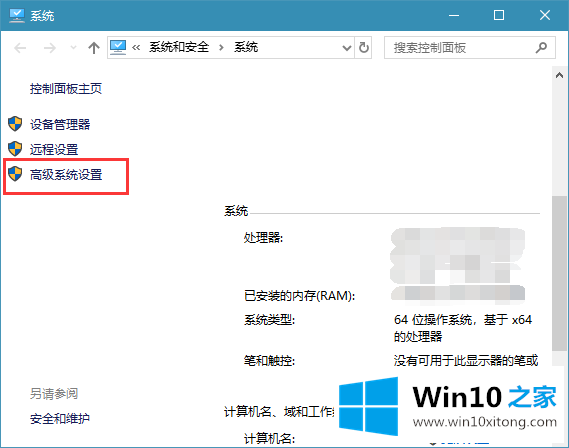
3.在“系统属性”中,我们在“高级”菜单下对应选择“性能”,点击“设置”;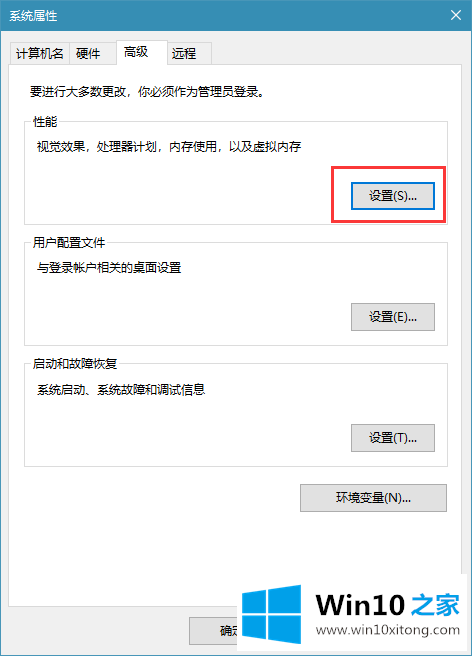
4.“性能选项”底部是“虚拟内存”,我们点击“设置”;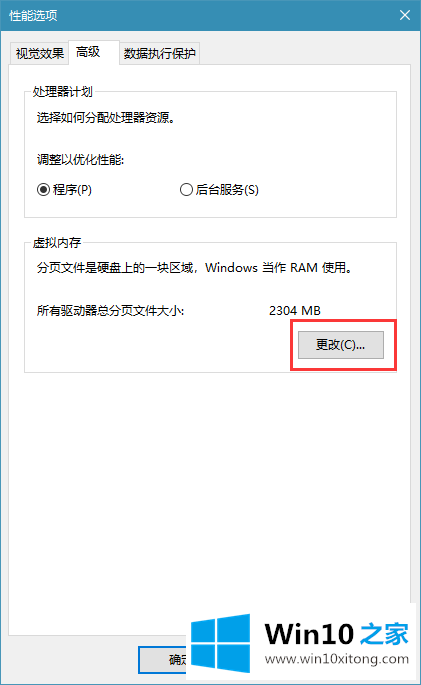
5.在虚拟内存设置页面,我们将虚拟内存设置到除系统磁盘之外的其他磁盘。选择“系统管理的大小”并单击“设置”让系统自动分配虚拟内存的大小,而不是手动设置大小。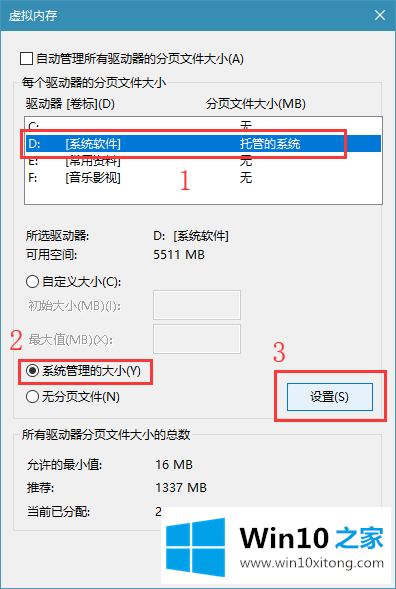
以上是Win10 home如何组织Win10系统正确设置虚拟内存,防止虚拟内存不足的问题。设置完成后,重启电脑;
以上的内容已经非常详细的讲解了win10系统如何正确的详细处理方式,本期的内容就结束了,各位,我们下一次再见。